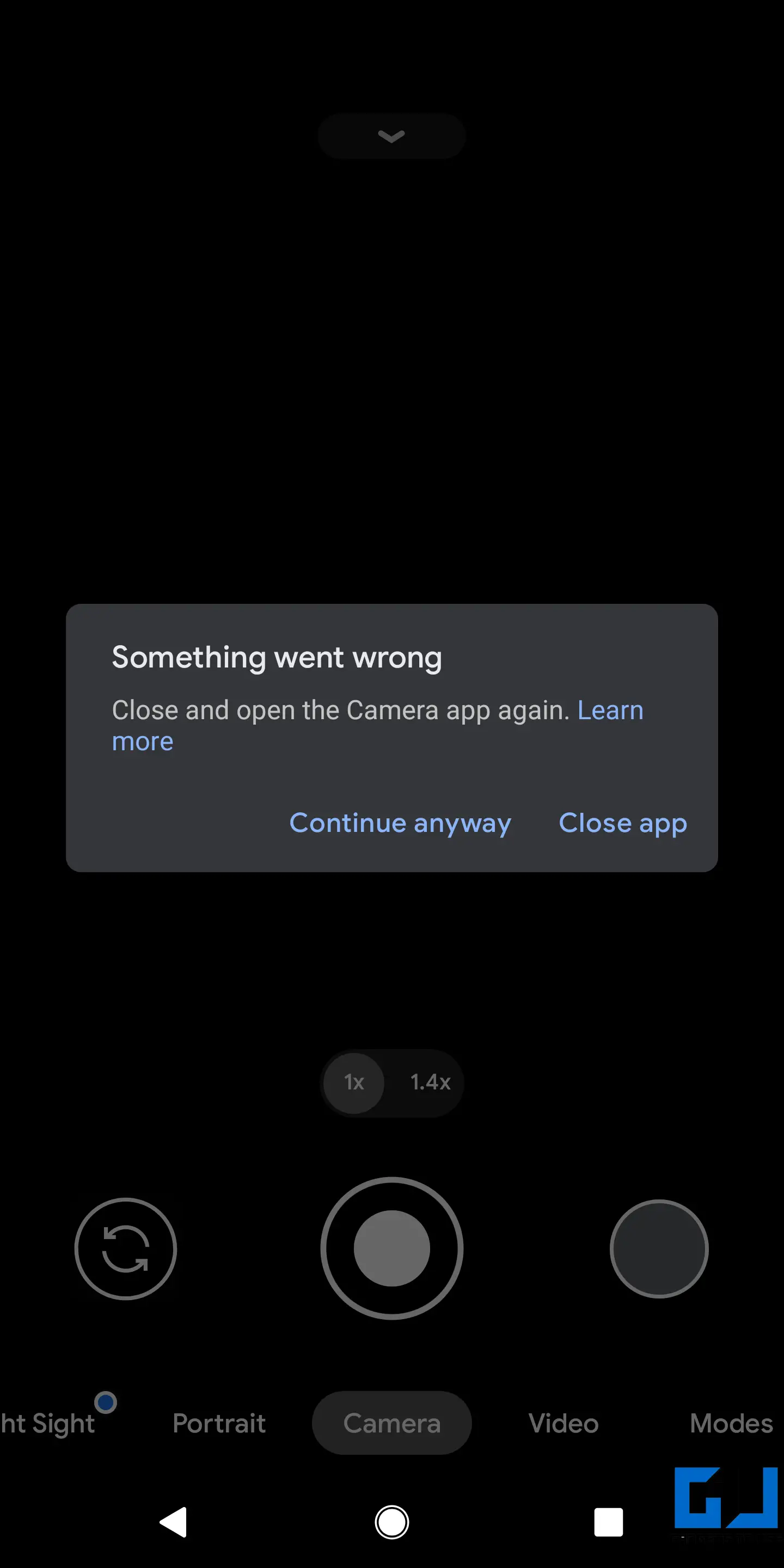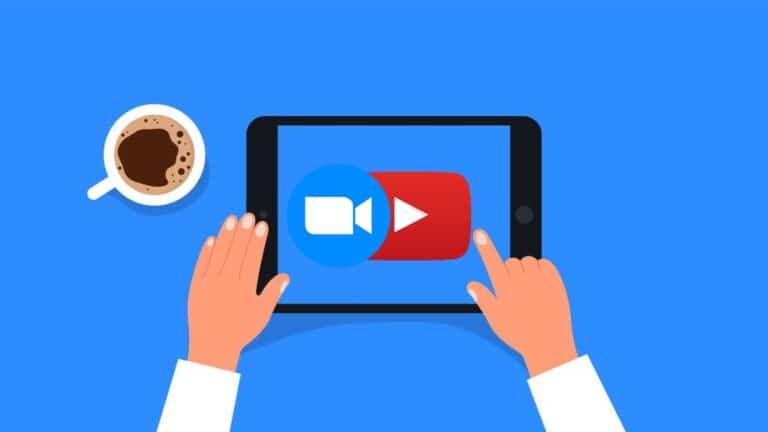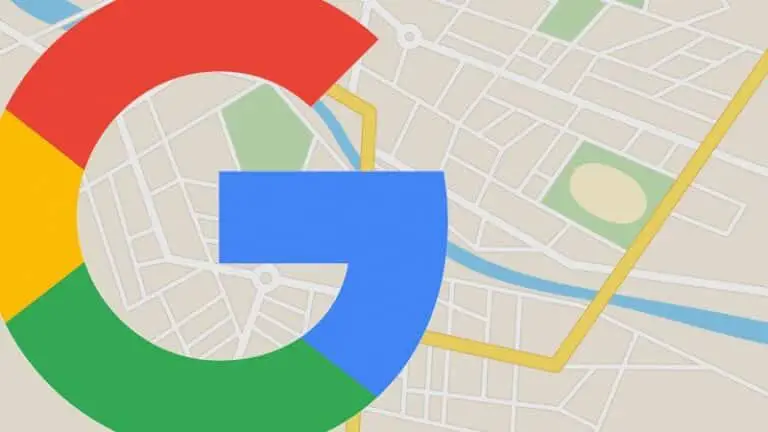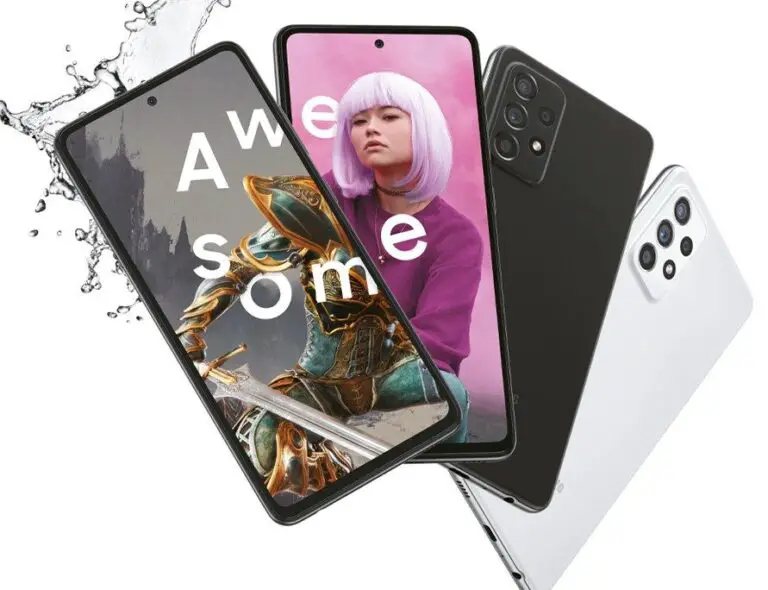9 sposobów na naprawę awarii lub niedziałania aplikacji aparatu na telefonie z Androidem
Czasami użytkownicy Androida mogą napotkać problemy polegające na tym, że aplikacja aparatu nie otwiera się, ulega awarii podczas próby jej otwarcia lub wyświetla komunikat o błędzie, taki jak „Niestety, zdjęcie urządzenia zostało zatrzymane” i w ogóle nie działa. Takie problemy mogą być irytujące, gdy chcesz klikać zdjęcia lub filmy w telefonie. Oto kilka prostych sposobów, które pomogą Ci rozwiązać problem z awarią lub niedziałaniem aplikacji aparatu na telefonie z Androidem.
Aplikacja aparatu ulega awarii lub nie działa na telefonie z Androidem? Oto poprawka
W systemie Android problemy z aparatem są zwykle spowodowane problemami z oprogramowaniem. W takim przypadku możesz nie być w stanie korzystać z aplikacji Aparat. Zablokuje się podczas używania lub nie otworzy się w pierwszej kolejności. Poniżej przedstawiamy kilka typowych problemów, które możesz napotkać w aplikacji Aparat:
- Komunikat „Niestety kamera się zatrzymała”
- Komunikat „Nie można połączyć się z kamerą”
- Błąd „Ostrzeżenie: awaria aparatu”
- Błąd aparatu: aparat napotkał błąd krytyczny
- Aplikacja aparatu ciągle się zawiesza lub zawiesza
Może się to zdarzyć na dowolnym telefonie z Androidem, od Samsunga, Xiaomi, Poco, Realme, Oppo, Vivo, OnePlus itp. Te problemy można zwykle rozwiązać za pomocą prostych kroków rozwiązywania problemów. Poniżej znajdują się różne sposoby rozwiązywania problemów z aparatem w telefonie z Androidem.
1. Uruchom ponownie telefon
Pierwszą rzeczą do zrobienia jest ponowne uruchomienie telefonu. Spowoduje to zresetowanie urządzenia i wyeliminuje wszelkie błędy lub tymczasowe problemy. Aby ponownie uruchomić telefon, naciśnij i przytrzymaj przycisk zasilania. Gdy zobaczysz menu zasilania, dotknij Uruchom ponownie lub Uruchom ponownie.
Po ponownym uruchomieniu urządzenia otwórz aplikację Aparat, aby sprawdzić, czy działa prawidłowo. W przeciwnym razie przejdź do innych rozwiązań poniżej.
2. Wymuś zatrzymanie, usuń dane dla kamery
Inną opcją jest wymuszenie zatrzymania aplikacji Aparat i wyczyszczenie jej danych, aby zacząć od nowa. Aby to zrobić, wykonaj poniższe czynności.
- ouvert Parametry na telefonie z Androidem.
- Aller à Aplikacje i powiadomienia > Zobacz wszystkie aplikacje.
- Tutaj przewiń w dół i wybierz kamera aplikacji.
- Cliquer sur Wymuszone zatrzymanie i otwórz aparat, aby sprawdzić, czy działa.
- W przeciwnym razie powtórz kroki, aby otworzyć stronę informacyjną aplikacji aparatu i kliknij Pamięć i pamięć podręczna.
- kran Wyczyść pamięć i potwierdź monit.
Spowoduje to zresetowanie aplikacji Aparat do ustawień domyślnych i naprawienie wszelkich sporadycznych problemów.
3. Sprawdź uprawnienia aparatu
Aplikacja Aparat ulega awarii lub zamyka się automatycznie po jej otwarciu, jeśli nie ma uprawnień dostępu do sprzętu aparatu. Sprawdź więc, czy przypadkowo nie odmówiłeś zezwolenia i włącz je ponownie w następujący sposób:
- ouvert Parametry na telefonie z Androidem.
- Aller à Aplikacje i powiadomienia > Zobacz wszystkie aplikacje.
- Tutaj przewiń w dół i wybierz kamera aplikacji.
- Cliquer sur uprawnienia i wybierz kamera.
- Zmień to na Dopuszczać jeśli nie już.
4. Zwolnij miejsce w telefonie
Telefony z systemem Android wymagają pewnej ilości wolnego miejsca do płynnego działania. Jest to zazwyczaj 10% całkowitej pojemności pamięci. Jeśli pamięć jest prawie pełna, telefon może zacząć działać, podobnie jak aplikacja aparatu.
Możesz sprawdzić pozostałą pamięć w telefonie, przechodząc do Ustawienia> Pamięć. Następnie możesz usunąć aplikacje, pobrane i inne niechciane pliki, aby zrobić miejsce. Oto, jak możesz użyć Files by Google, aby zwolnić miejsce na dane.
5. Sprawdź aktualizacje oprogramowania
Producenci smartfonów regularnie wysyłają aktualizacje oprogramowania, aby dodawać nowe funkcje i naprawiać wszelkie błędy lub sporadyczne problemy z telefonem. Sprawdź i zaktualizuj telefon do najnowszej wersji, aby naprawić wszelkie problemy związane z oprogramowaniem układowym.
- ouvert Parametry na telefonie z Androidem.
- Przewiń w dół i kliknij system > postęp.
- Tutaj wybierz Aktualizacja oprogramowania.
- Sprawdź i zainstaluj, czy dla Twojego urządzenia są dostępne aktualizacje.
6. Uruchom w trybie awaryjnym
Tryb awaryjny wyłącza wszystkie aplikacje i funkcje innych firm, aby pomóc Ci znaleźć problemy z telefonem. Aby rozpocząć w trybie awaryjnym:
- Naciśnij i przytrzymaj moc przycisk w telefonie.
- Gdy pojawi się menu zasilania, naciśnij i przytrzymaj Wyłączyć lub restart opcja.
- W ciągu kilku sekund otrzymasz monit trybu awaryjnego.
- kran w porządku aby ponownie uruchomić telefon w trybie awaryjnym.
LUB
- Jeśli nie widzisz żadnych opcji, wyłączać Twój telefon.
- Teraz naciśnij moc klucz, aby go uruchomić.
- Podczas uruchamiania telefonu naciśnij i przytrzymaj Moc + niska głośność klawisz jednocześnie.
Po uruchomieniu telefonu zobaczysz znak wodny „Tryb awaryjny” w lewym dolnym rogu. Oznacza to, że telefon pomyślnie uruchomił się w trybie awaryjnym.
Spróbuj otworzyć aplikację Aparat, aby sprawdzić, czy działa dobrze. Jeśli tak, problem jest spowodowany przez jedną z aplikacji innych firm w telefonie. Sprawdź ostatnio zainstalowane aplikacje lub aplikacje z uprawnieniami aparatu i usuń wszystkie, które podejrzewasz, że powodują problemy.
Aby wyjść z trybu awaryjnego, po prostu uruchom ponownie telefon lub wyłącz go i uruchom go normalnie.
7. Wyczyść partycję pamięci podręcznej
Wyczyszczenie partycji pamięci podręcznej usuwa tymczasowe lub uszkodzone dane, co w rzeczywistości może rozwiązać wiele problemów. Jeśli ostatnio zaktualizowałeś oprogramowanie telefonu, zalecamy wyczyszczenie partycji pamięci podręcznej odzyskiwania.
Pamiętaj jednak, aby postępować ostrożnie i wykonać kopię zapasową danych, jeśli przypadkowo sformatujesz telefon. Aby wyczyścić partycję pamięci podręcznej systemu:
- Aby rozpocząć, wyłącz telefon.
- Teraz naciśnij i przytrzymaj Moc + zmniejsz głośność przycisk jednocześnie. Kombinacja klawiszy może być inna na Twoim telefonie – sprawdź ją w Google, wyszukując "Jak otworzyć menu odzyskiwania na
, " - Po naciśnięciu i przytrzymaniu prawidłowej kombinacji klawiszy telefon uruchomi się w trybie odzyskiwania.
- W menu odzyskiwania użyj klawiszy głośności, aby uzyskać dostęp do Wyczyść partycję pamięci podręcznej.
- Naciśnij przycisk zapłonu! aby wybrać i zresetować partycję pamięci podręcznej.
Pamiętaj, aby wyczyścić tylko partycję pamięci podręcznej, a nie cały telefon. W przeciwnym razie utracisz wszystkie dane.
8. Wykonaj reset do ustawień fabrycznych
Ostatnią opcją rozwiązania problemów z awarią lub niedziałaniem aparatu w systemie Android jest przywrócenie ustawień fabrycznych. Spowoduje to usunięcie wszystkich danych i zresetowanie telefonu do domyślnych ustawień fabrycznych, tak jak po rozpakowaniu. Zachowa jednak wszystkie zainstalowane aktualizacje oprogramowania.
- ouvert Parametry na telefonie z Androidem.
- Aller à system > postęp > Resetuj opcje.
- Tutaj kliknij Usuń wszystkie dane (przywracanie ustawień fabrycznych).
Zauważyć: Spowoduje to usunięcie wszystkich danych z urządzenia, w tym aplikacji, zdjęć, dokumentów i innych plików.
9. Problem ze sprzętem kamery?
Użyj aplikacji aparatu innej firmy lub spróbuj przetestować aparat w ukrytym menu testowym telefonu. Jeśli żadne z rozwiązań nie działa, a aparat nadal wymusza automatyczne wyłączanie lub zawiesza się, może to być spowodowane problemami ze sprzętem aparatu.
Zwykle dzieje się tak z powodu uszkodzeń spowodowanych przez płyny. Tak czy inaczej, zalecamy zabranie telefonu do autoryzowanego centrum naprawczego w celu dokładniejszej diagnozy problemu.
paczka
Oto kilka prostych rozwiązań, które można wypróbować, jeśli aparat telefonu z Androidem zawiesza się lub nie działa prawidłowo. Zwykle prosty restart lub wyczyszczenie danych z aplikacji Aparat rozwiązuje problem. Jeśli jednak nie, możesz skorzystać z innych podanych rozwiązań. W każdym razie daj mi znać, co dla ciebie zadziałało. Jeśli masz jakiekolwiek wątpliwości lub pytania, nie wahaj się skontaktować z nami za pośrednictwem poniższych komentarzy.